作为多媒体教室的授课教师,您可以通过教师端控制系统便捷地管理课堂。以下为您介绍几项常用功能的操作方式,助您高效组织教学活动,提升课堂互动与设备管控效率。
1、 打开教师机上的多媒体教学软件,完成登录后即可进入教师端主界面。
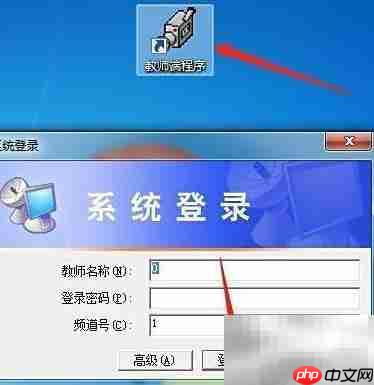
2、 在教师端界面右上角,红框标注的位置显示连接情况,斜杠前表示当前已连接的学生机数量,斜杠后为教室总设备数。

3、 位于界面右下角的白色输入框(红箭头所指),可用于发送文字通知。输入内容后点击“发送”,所有学生端将即时接收消息。

4、 教师端底部设有多个功能按钮,点击“广播教学”可将教师屏幕画面实时同步至全体学生电脑,便于集中讲解。

5、 在主界面中选择任一学生终端,点击“屏幕监看”功能,便可实时查看该学生当前的操作界面。

6、 使用“文件分发”功能模块,教师可将课件或作业等文件一键发送至所有学生设备,方便统一布置学习任务。

7、 进入“系统设置”模块,可在其中进行各项参数配置。选择“热键设置”后,在右侧空白区域按下目标按键,即可为常用功能设定快捷操作键。


以上就是多媒体教师端使用指南的详细内容,更多请关注php中文网其它相关文章!

每个人都需要一台速度更快、更稳定的 PC。随着时间的推移,垃圾文件、旧注册表数据和不必要的后台进程会占用资源并降低性能。幸运的是,许多工具可以让 Windows 保持平稳运行。




Copyright 2014-2025 https://www.php.cn/ All Rights Reserved | php.cn | 湘ICP备2023035733号